修图匠“在ps中用多种颜色给图片上色(图)”Photoshop图文教程内容:
先发最终效果。

打开一幅图片,我的图片是黑白的,彩色的图片同样能达到相同的效果,所以没必要把你的彩色图片转成黑白的。
首先建立3条参考线。视图,分别在25% 50% 75%新建参考线。

将视图的对齐勾选上。
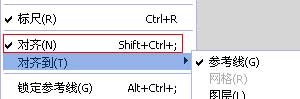
用矩形选区左边区域,添加色度饱和度调整层,设置默认即可,我们得到下图效果。将图片模式改为颜色。

以此类推,做出各个矩形选区,加调整图层,适当调整颜色即可。模式改为颜色。

效果如下。

加入描边图层样式,设置如下。

之后把样式复制到其它图层。
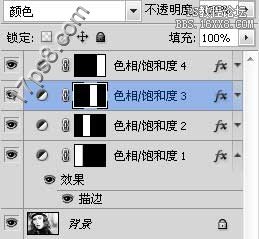
得到下图效果。

之后在最上层加一个色度饱和度调整层,增加整体饱和度。
最终效果如下。

先发最终效果。

打开一幅图片,我的图片是黑白的,彩色的图片同样能达到相同的效果,所以没必要把你的彩色图片转成黑白的。
首先建立3条参考线。视图,分别在25% 50% 75%新建参考线。

将视图的对齐勾选上。
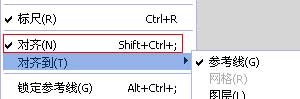
用矩形选区左边区域,添加色度饱和度调整层,设置默认即可,我们得到下图效果。将图片模式改为颜色。

以此类推,做出各个矩形选区,加调整图层,适当调整颜色即可。模式改为颜色。

效果如下。

加入描边图层样式,设置如下。

之后把样式复制到其它图层。
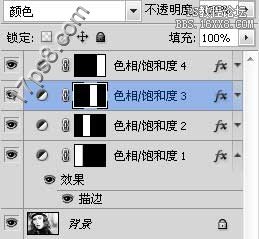
得到下图效果。

之后在最上层加一个色度饱和度调整层,增加整体饱和度。
最终效果如下。

